Conoce los mejores trucos del S-Pen de tu Samsung Galaxy Note 4

El Samsung Galaxy Note 4 es uno de los mejores dispositivos actuales y entraña muchos secretos. Algunos de los principales se encuentran en las grandes funciones que nos ofrece el S-Pen, uno de los lápices ópticos para dispositivos móviles más avanzados del momento. Además de una precisión realmente buena, este S-Pen cuenta con algunas características que facilitan la utilización del terminal, ayudando a aumentar nuestra productividad, sobre todo a la hora de navegar por internet. ¿Queréis conocer todo aquello que podéis hacer con este S-Pen?
Utilizar el S-Pen como un ratón de ordenador
Se trata de uno de los grandes avances de este lápiz óptico y para disfrutarlo no hay más que activar Air-View en los ajustes del terminal. De esta forma podremos comprobar la vista previa de cualquier página web, aunque también de otros elementos como imágenes o vídeos de la galería, todo ello a través de una ventana emergente.
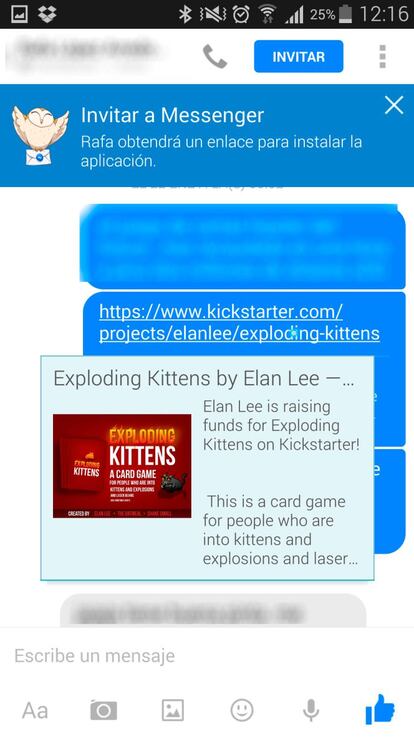
Por otra parte, también se puede seleccionar texto de una página web pulsando el botón del S-Pen mientras seleccionamos lo que nos interesa. Al soltar el botón, aparecerán ciertas opiones que te permiten, por ejemplo, comprobar el diccionario para encontrar definiciones o significados, mover el texto directamente a otra app mediante el “arrastrar y soltar” y la función de Multiventana.
Selección inteligente para compartir varias imágenes a la vez
La selección inteligente cuenta con varias características interesantes, entre ellas conseguir el metatexto, es decir, el texto que aparece en una imagen para transcribirlo directamente. No obstante, una de las más útiles es la posibilidad de capturar varias veces cualquier lugar de la pantalla y compartir todas ellas instantáneamente. Para ello, abrimos el menú Air Command del S-Pen, pulsando en el botón y eligiendo la Selección Inteligente. Tras esto, añadiremos las capturas al archivo y compartiremos todas las imágenes al completo gracias al botón azul de “Recopilar”.
Notas de acción
Otra opción del menú del S-Pen son las notas de acción. Esto crea un post-it en la pantalla de nuestro Galaxy Note 4 para crear vínculos entre la escritura manual y alguna función específica del terminal. Por ejemplo, es posible crear un recordatorio para llamar a cualquier contacto escribiendo “Llamar a X persona”, aunque también se puede apuntar un número de teléfono y asociarlo al marcador de teléfono, llamando cuando sea necesario.
Teniendo todas estas funciones en mente, solo te queda aprovechar y comenzar a utilizar todas ellas, si es que aún no las conocías.